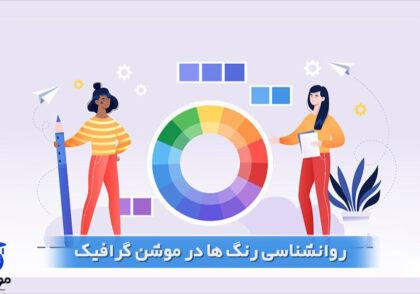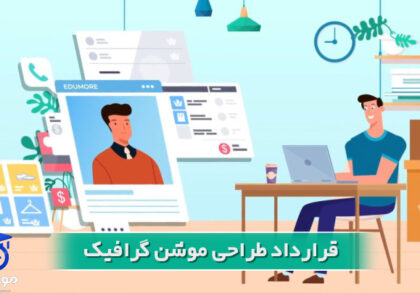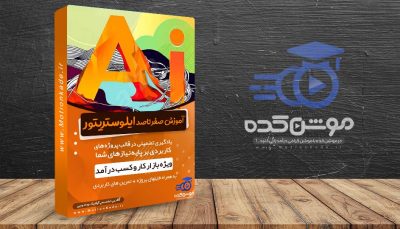سیستم مورد نیاز پریمیر ✔️[حداقل سیستم مورد نیاز premiere]

آشنایی با بهترین سیستم مورد نیاز Adobe premiere
اگر به حوزه سینمای دیجیتال، به ویژه تدوین ویدئو علاقهمندید، قطعاً با نرم افزار پریمیر آشنا هستید و به طور مداوم با آن کار میکنید. پریمیر به یک سیستم پیادهسازی آسانتر از افتر افکت نیاز دارد. با این حال، هنوز نیاز به برخی از نیازمندیهای سختافزاری و نرمافزاری وجود دارد که بدون آنها نمیتوانید به یک جریان کاری روان و آسان دست پیدا کنید.
سیستم مورد نیاز برای استفاده از پریمیر توسط شرکت ادوبی (Adobe) رسما اعلام شده است. در مطلب زیر، مشخصات سیستم مورد نیاز برای استفاده از نرم افزار Adobe Premiere Pro (ادوبی پریمیر پرو) را برای شما عزیزان به اشتراک گذاشتهایم. در جدول زیر، حداقل سیستم مورد نیاز، سیستم پیشنهادی و سیستم ایدهآل برای استفاده از این نرمافزار قابل مشاهده است. اگر سوالی درباره مدل دقیق کارت گرافیک، پردازنده، حافظه RAM و دیگر قطعات سیستم دارید، با مشاهده و خواندن این جدول، میتوانید بهتر درک کنید. بنابراین، بیایید به مشخصات سیستم مورد نیاز برای پریمیر در موشن کده نگاهی بیندازیم.
حداقل سیستم مورد نیاز برای پریمیر
در ابتدا با سیستمهای موردنیاز ایدهآل پریمیر آشنا میشویم. اما در این قسمت، به حداقل سیستم مورد نیاز که برای اجرای بدون مشکل پریمیر در سیستمعاملهای ویندوز و macOS لازم است، اشاره خواهیم کرد.
| پردازنده / CPU | Intel Core i5 9400f |
|---|---|
| مادربرد / Motherboard | ASUS H310M-K |
| حافظه / RAM | ۱۶GB DDR4 Bus 2400 |
| هارد / Storage | ۱TB WD |
| هارد سرعت بالا / SSD | SSD 128GB |
| کارت گرافیک / VGA | ASUS GTX 1050Ti 4G Total 8GB |
| منبع تغذیه / Power | Power Green Eco 450w |
| قاب کیس / CASE | Green |
مشخصات سیستم پیشنهادی و ایده آل برای اجرای Adobe Premiere Pro
| پردازنده / CPU |
Intel® نسل هفتم یا سی پی یو جدید یا AMD Ryzen™ 3000 Series یا Threadripper 2000 series یا سی پی یو جدید |
|---|---|
| مادربرد / Motherboard | ASUS H310M-K |
| حافظه / RAM |
حافظه رم دو کاناله:
|
| هارد / Storage |
|
| هارد سرعت بالا / SSD | SSD 1TB |
| کارت گرافیک / VGA |
|
| منبع تغذیه / Power | Power Green Eco 650w |
| قاب کیس / CASE | Green |
پک پیشنهادی: دوره آموزش پریمیر از مقدماتی تا پیشرفته
الزامات سیستم مورد نیاز پریمیر را به طور جداگانه برای اجزای مهم بررسی کنید:
بیایید به سیستم مورد نیاز برای Premiere در چندین ویژگی مهم نگاه کنیم.
1/ نقش پردازنده در پریمیر
پردازنده یا CPU، به عنوان مغز سیستم، نقش حیاتی در عملکرد آن دارد. این تراشه بر روی مادربرد سیستم قرار میگیرد و اطلاعات را از قسمتهای مختلف سیستم دریافت میکند. سپس با انجام محاسبات مورد نیاز، به درخواست کاربر وظایف مختلف را اجرا میکند. به عنوان مثال، فرض کنید یک فلش درایو را به سیستمتان متصل کرده و در همین حین یک پنجره مرورگر را باز میکنید. پردازنده مسئول پردازش اطلاعات موجود در درایو فلش و همچنین باز کردن مرورگر (همراه با سایر کارهایی که در سیستم خود انجام میدهید) میباشد.
در نرمافزار پریمیر، فرآیندهای مختلفی که برای انجام وظایف مورد نیاز تشکیل میشوند، شامل استفاده از CPU میباشند. از باز کردن برنامه تا اعمال افکتها، برش و ویرایش فیلم، پخش و غیره. در واقع، پردازنده مرتباً در حال کار است و تا زمانی که سیستم روشن است، استراحت نمیکند. بنابراین، بدیهی است که هر چه پردازنده قدرتمندتر باشد، عملکرد پریمیر سریعتر و روانتر خواهد بود.
بهترین پردازنده ها برای کار با پریمیر
درباره بهترین پردازندهها برای استفاده با پریمیر، به طور کلی، پردازندههای جدیدتر، حتی اگر ضعیفتر باشند، بهتر از مدلهای قدیمیتر هستند. به عنوان مثال، حتی پردازنده Core i3 اینتل که یکی از پردازندههای اقتصادی در حال حاضر است، بهتر از مدلهای قدیمیتر است. همچنین، هرچه تعداد هستههای پردازنده بیشتر باشد، عملکرد پریمیر سریعتر خواهد بود. خوشبختانه، پریمیر قادر به استفاده از تمام هستههای پردازنده است.
از طرف دیگر، در قسمت قبل به حداقل نیازمندیهای سیستم برای اجرای پریمیر بدون مشکل اشاره شد. اما اگر میخواهید بدانید کدام پردازندهها برای اجرای این نرمافزار بهترین هستند، به 3 تراشه زیر توجه داشته باشید:
- AMD Ryzen 5600X
- AMD Ryzen 9 3900X
- اینتل Core i9 10900K
2/ نقش GPU در پریمیر
GPU یا واحد پردازش گرافیکی، مسئولیت نمایش گرافیک و تصاویر پروژهها را بر عهده دارد. در واقع، هر زمان که نیاز به پردازش گرافیکی و ویدئویی وجود داشته باشد، GPU از CPU سریعتر است. مهم است که بدانید GPU یکی از قطعاتی است که در آینده قابل ارتقا است.
با پرسش از تجربه کاربران مختلف پریمیر در مورد بهترین مارک پردازنده گرافیکی برای استفاده از پریمیر، پاسخهای متفاوتی خواهید شنید. با این حال، به طور کلی، پردازندههای گرافیکی NVIDIA بهترین انتخاب برای استفاده از پریمیر هستند. به عنوان مثال، مدلهای زیر از این برند از گزینههای قدرتمند برای سیستم مورد نیاز برای کار با پریمیر هستند:
- NVIDIA GeForce RTX 3090
- NVIDIA GeForce RTX 3080
- NVIDIA GeForce RTX 3070
- NVIDIA GeForce RTX 3060 Ti
این مدلها از قدرت و عملکرد بالایی برخوردارند و برای استفاده از قابلیتهای پیشرفته پریمیر بسیار مناسب هستند. با این حال، همچنان میتوانید بر اساس نیازهای خود و منابع موجود، گزینههای دیگری را نیز در نظر بگیرید.
3/ نقش رم در پریمیر
RAM یا حافظه رم، فضایی است که پریمیر در آن کار میکند. هنگامی که پریمیر (و یا هر برنامه دیگری) را باز میکنید، فرآیند باز شدن برنامه، ویرایش ویدیوها و تولید خروجیها در حافظه رم انجام میشود. بنابراین، اگر مقدار حافظه رم کم باشد، این فرآیندها ممکن است کند شوند و نمایش تاخیر داشته باشد.
بهترین مقدار رم برای اجرای پریمیر
بهترین مقدار RAM برای اجرای پریمیر وابسته به نیازها و منابع موجود است. با این حال، حداقل 4 گیگابایت RAM میتواند به شما کمک کند تا با پریمیر شروع کنید. اما توصیه ما این است که حداقل 8 گیگابایت RAM را برای پریمیر در نظر بگیرید. اگر قصد دارید کارهای سنگین دیگری را همزمان با پریمیر انجام دهید، بهترین انتخاب 24 گیگابایت RAM است. همچنین، اگر بر روی پروژههای HD کار میکنید، ممکن است با فضای 8 گیگابایتی مشکل داشته باشید. بنابراین، در این مورد بهتر است حافظه رم بیشتر از 8 گیگابایت را در نظر بگیرید.
4/ نقش گرافیک در پریمیر
پریمیر از قابلیتی به نام “Mercury Playback Engine” استفاده میکند که به شما امکان میدهد ویدیوها را بدون نیاز به رندرینگ سریع پخش کنید. این قابلیت دو حالت دارد: حالت نرمافزاری و حالت شتاب GPU.
در حالت شتاب GPU، عملکرد برنامه به طور قابل توجهی بهبود می یابد. بنابراین این حالت بسیار مطلوب است. اما نکته اینجاست که همه GPU ها با موتور Mercury Playback سازگار نیستند. در واقع این پردازنده های گرافیکی نمی توانند از حالت شتاب پردازنده گرافیکی پشتیبانی کنند. بنابراین، اگر میخواهید از حالت شتاب GPU برتر استفاده کنید، هنگام انتخاب پردازنده گرافیکی مطمئن شوید که این مدل با موتور پخش Mercury سازگار است.
در حالت شتاب GPU، عملکرد برنامه به طور قابل توجهی بهبود مییابد. بنابراین، این حالت بسیار مطلوب است. اما نکته مهم این است که همه GPU ها با موتور Mercury Playback سازگار نیستند. به عبارت دیگر، برخی از پردازندههای گرافیکی قادر به پشتیبانی از حالت شتاب GPU نیستند. بنابراین، اگر میخواهید از حالت شتاب GPU بهرهبرداری کنید، حتماً مطمئن شوید که مدل پردازنده گرافیکی شما با موتور پخش Mercury سازگار است.

5/ نقش دیسک ها در پریمیر
اگر سیستم شما دارای یک درایو است، پریمیر را روی آن نصب کنید و آن را به کار بندید. اگر دو دستگاه دارید، از دستگاه اول برای نصب سیستم عامل، برنامهها و فایلهای کش استفاده کنید. دستگاه دوم را به طور انحصاری به پریمیر اختصاص دهید و واقعاً برای فایلهای پروژه ویدیویی، پروژههای منبع و پیش نمایشهای ویدیویی استفاده کنید.
اگر سه دیسک دارید، از دیسک اول برای سیستم عامل و برنامهها، دیسک دوم را برای فایلهای پروژه ویدیویی اصلی و دیسک سوم را برای پیش نمایش، فایلهای کش و پروژههای منبع مورد استفاده قرار دهید. در صورتی که چندین دستگاه دارید، بهتر است کش را از پیش نمایش خروجیها حذف کنید. همچنین میتوانید یک دستگاه جداگانه را برای پیش نمایش خروجیها و حافظه پنهان اختصاص دهید. با تقسیم بندی فایلها در دستگاهها، عملیات خواندن و نوشتن به طرز سریعتر و روانتری انجام میشود.
چگونه بفهمم سیستم فعلی من برای پریمیر مناسب است؟
اگر میخواهید بفهمید که آیا سیستم شما میتواند به عنوان یک سیستم مناسب برای نصب پریمیر استفاده شود، میتوانید مراحل زیر را دنبال کنید:
- کلیدهای Windows + E را به طور همزمان روی صفحه کلید فشار دهید تا پنجره “Windows Explorer” باز شود.
- در قسمت سمت چپ، روی “This PC” (یا “این کامپیوتر”) کلیک راست کنید و سپس “Properties” (یا “ویژگیها”) را انتخاب کنید.
- در پنجره “System” (سیستم)، میتوانید اطلاعاتی درباره سیستم خود ببینید، از جمله نسخه ویندوز، نوع و توانایی پردازنده، مقدار RAM و نوع سیستم عامل (32 بیتی یا 64 بیتی).
- با توجه به مشخصات سیستم مورد نیاز پریمیر که در قبل بیان شد، میتوانید مشخص کنید آیا سیستم شما مطابق با آن است یا خیر.
در مرحله نهایی، باید مشخص کنید که نسخه پریمیری که قصد نصب آن را دارید، با ویندوز شما سازگار است یا خیر. برای مطمئن شدن از سازگاری نسخه پریمیر با ویندوز، به وبسایت رسمی Adobe مراجعه کنید و مشخصات سیستم مورد نیاز نسخه مورد نظر را بررسی کنید.
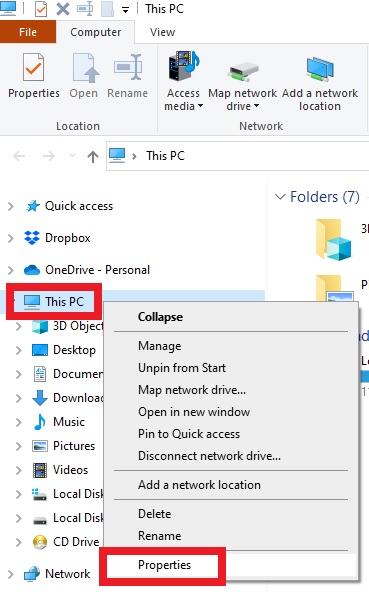
3. پنجره ای که باز می شود تمام اطلاعات مهم سیستم شما را نمایش می دهد.
در سیستم عامل مک:
1. روی نماد Apple در گوشه سمت چپ بالای مک کلیک کنید.
۲- گزینه “About This PC” را انتخاب کنید.
3. در پنجره پاپ آپی که ظاهر می شود، اطلاعات مهمی در مورد سیستم خود مشاهده خواهید کرد.
سیستم مورد نیاز پریمیر در نسخه های مختلف برنامه
آخرین نسخه از پریمیر در حال حاضر نسخه 2021 است و سیستم مورد نیاز برای اجرای این نسخه تقریباً مشابه با جدولی است که در ابتدا بیان شد. با این حال، سیستم مورد نیاز برای نسخههای قدیمیتر پریمیر ممکن است کمی متفاوت باشد. در زیر، به بررسی سیستم مورد نیاز برای چند نسخه محبوب پریمیر میپردازیم:
حداقل سیستم مورد نیاز برای Premiere 2020
سیستم مورد نیاز برای پریمیر 2020 بسیار نزدیک به سیستم مورد نیاز برای نسخه 2021 است، با این تفاوت که نسخه 2021 نیاز به سیستم قدرتمندتری دارد. اما به طور کلی، تفاوت قابل توجهی که وجود دارد، مربوط به نوع پردازنده است. برای نسخه 2020، سیستم میتواند حداقل یک پردازنده با مشخصات زیر را داشته باشد:
- Intel i3-6100 با سرعت 3.6 گیگاهرتز
- AMD Athlon 3000G با سرعت 3.5 گیگاهرتز
برای کسب اطلاعات بیشتر درباره سایر نیازهای سیستم مورد نیاز برای پریمیر 2020، میتوانید از راهنماها و منابع دیگری استفاده کنید.
حداقل سیستم مورد نیاز برای Premiere 2019
سیستم مورد نیاز برای پریمیر 2019 بسیار شبیه به جدول اصلی است، با این تفاوت که ممکن است نیاز به نسخه خاصی از سیستم عامل داشته باشد. برای ویندوز، شما باید نسخه 10 را داشته باشید، اما نسخه 1703 نیز کافی است. در سیستم عامل macOS، میتوانید نسخه 10.12 را داشته باشید. با بررسی این اطلاعات، میتوانید سیستم خود را با نیازمندیهای هر نسخه از پریمیر مقایسه کرده و مطمئن شوید که سیستم شما برای نصب و اجرای پریمیر مناسب است.
حداقل سیستم مورد نیاز ادوبی پریمیر ۲۰۱۸ و ۲۰۱۷
سیستم مورد نیاز برای نرم افزار Premiere Pro 2018 به طور کلی براساس قطعات سختافزاری مانند پردازنده (CPU)، حافظه RAM، فضای هارد و غیره تعیین میشود. در حالت کلی، میتوان Premiere Pro 2018 را بر روی سیستمعاملهای Windows 7 و macOS X نصب کرد. بنابراین، برای تهیه سیستم مورد نیاز برای نصب Premiere Pro 2018، میتوانید از همان سیستمی که برای نسخه 2019 استفاده میکنید استفاده کنید، با این تفاوت که میتوانید سیستم عامل Windows 7 را داشته باشید. این موارد همچنین برای سیستم مورد نیاز پریمیر 2017 نیز صدق میکنند.
حداقل سیستم مورد نیاز برای پریمیر ۲۰۱۶ و ۲۰۱۵
سیستم عامل مورد نیاز برای نسخههای 2016 و 2015 میتواند Windows 7 یا macOS نسخههای 10.9 و 10.10 باشد. سایر مشخصات سختافزاری به طور کلی شبیه سیستم مورد نیاز Premiere Pro 2019 است.
حداقل سیستم مورد نیاز برای پریمیر 2014 و 2013
نسخههای 2013 و 2014 Premiere Pro، که نسخههای اولیهای از سری CC Premiere هستند، در نظر گرفتن سختافزاری و نرمافزاری با نسخههای 2015 و 2016 یکسان هستند.
حداقل سیستم مورد نیاز پریمیر cs4 و cs5
نسخههای CS4 و CS5 Premiere Pro، که اولین و ضعیفترین نسخههای این برنامه هستند، از نظر سختافزاری و نرمافزاری ممکن است سیستمی کمی ضعیفتر از نسخههای سری CC مورد نیاز داشته باشند. با این حال، یک پردازنده نسبتاً قوی و حداقل 4 گیگابایت RAM از الزامات استفاده از این نسخهها است.
در مورد سیستم عامل، مشخصات این دو نسخه (CS4 و CS5) مشابه نسخههای 2013 و 2014 (و نسخههای جدیدتر مانند 2015 و 2016) است. اما سوالی که در مورد این دو نسخه قدیمی پیش میآید این است که آیا آنها روی سیستمعاملهای Windows 10 و 11 قابل اجرا هستند؟ پاسخ بله است. تا کنون گزارشی مبنی بر عدم امکان نصب و اجرای این برنامه در این دو نسخه از ویندوز گزارش نشده است.
نتیجه گیری سیستم مورد نیاز پریمیر:
به طور کلی، توصیه میشود هرگز از نسخههای قدیمیتر برنامه استفاده نکنید. اگر به عنوان یک حرفهای در حوزه پریمیر فعالیت میکنید، باید با آخرین نسخهها و ویژگیهای فعلی این نرمافزار آشنا باشید. بنابراین، توصیه اکید ما این است که یک سیستم مناسب برای نسخه 2021 و حتی نسخه آینده پریمیر 2022 (که در حال توسعه است) تهیه کنید. امیدواریم که با مطالعه این راهنما به عنوان یک کاربر حرفهای، نیازمندیهای سیستمی را برای استفاده از پریمیر بدانید. اگر در مورد سیستم خود سوالی دارید، میتوانید از قسمت نظرات با ما در ارتباط باشید.
سوالات متداول
به چه نوع پردازنده ای نیاز دارم؟
برای اجرای روان پریمیر، به یک پردازنده قدرتمند نیاز دارید. به طور کلی، یک پردازنده Intel Core i5 یا AMD Ryzen 5 یا بهتر از آن توصیه می شود. اگر قصد دارید با ویدیوهای 4K یا بالاتر کار کنید، به پردازنده قوی تری مانند Intel Core i7 یا AMD Ryzen 7 نیاز دارید.
چه مقدار رم برای پریمیر نیاز دارم؟
میزان رم مورد نیاز شما به نوع پروژه هایی که روی آنها کار می کنید بستگی دارد. به طور کلی، 16 گیگابایت رم برای اکثر پروژه ها کافی است. با این حال، اگر با ویدیوهای 4K یا بالاتر کار می کنید، یا به طور همزمان با چند برنامه کار می کنید، ممکن است به 32 گیگابایت رم یا بیشتر نیاز داشته باشید.
چه نوع کارت گرافیکی برای پریمیر نیاز دارم؟
کارت گرافیک برای رندر ویدیو در پریمیر ضروری نیست، اما می تواند عملکرد را به طور قابل توجهی افزایش دهد. اگر قصد دارید با ویدیوهای 4K یا بالاتر کار کنید، یا از افکت های زیادی استفاده کنید، یک کارت گرافیک NVIDIA GeForce GTX 1060 یا AMD Radeon RX 580 یا بهتر از آن توصیه می شود.
چه مقدار فضای ذخیره سازی نیاز دارم؟
فضای ذخیره سازی مورد نیاز شما به حجم ویدیوهایی که با آنها کار می کنید بستگی دارد. به طور کلی، برای هر ساعت ویدیوی 1080p، به 10 گیگابایت فضای ذخیره سازی نیاز دارید. برای ویدیوهای 4K، به فضای ذخیره سازی بیشتری نیاز دارید.
چه سیستم عاملی باید داشته باشم؟
پریمیر با Windows 10 و macOS 10.14 یا بالاتر سازگار است.
درباره آرش اخوان
تجربه ی فعالیت 11 ساله در حوزه تدوین و گرافیک در شبکه 2 – 3 و شبکه نسیم و همچنین سابقه ی 5 ساله در حوزه تولید محتوا و سئو
سایر نوشته های آرش اخوان